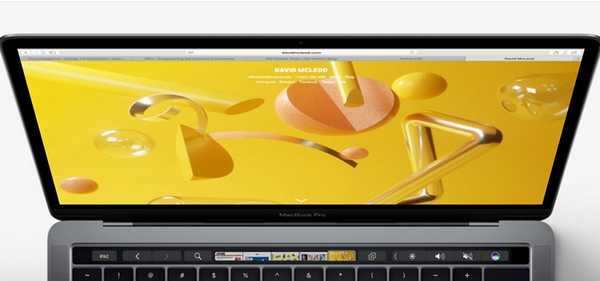
Dustin Hudson
0
4139
436
Pekfältet på den nya MacBook Pro är oerhört användbar och mycket kraftfull, förutsatt att apparna har integrerat det på ett förnuftigt sätt. Ta till exempel Safari eller Final Cut Pro eller till och med icke-Apple-appar, till exempel Adobe Photoshop CC 2017; alla dessa appar har riktigt bra integration med pekfältet. Men en av de mest använda webbläsarna i världen: Google Chrome stöder fortfarande inte pekfältet på den nya MacBook Pro. Så om du just har köpt den nya MacBook Pro med Touch Bar och sitter fast utan Touch Bar-support på Chrome, Så här kan du få Touch Bar-support i Chrome:
Metod 1: Få Touch Bar Support i Chrome: s Canary Build
Vissa av er kanske inte vet, men Chrome-webbläsaren har faktiskt tre samtidiga byggningar som Google underhåller. Det finns en stabil byggnad som de flesta av er förmodligen redan har, en Beta-byggnad som är avsedd att låta användare få tidig tillgång till några av de nya funktionerna som implementeras i Chrome, och en Canary-byggnad som i princip är den blödande kanten för varje funktion som läggs till Chrome. Om du vill testa Touch Bar-supporten i Chrome kan du bara ladda ner Canary build och prova det.

I Chrome-kanariebyggnaden har pekfältet statiska knappar för bakåt, framåt, uppdatering, ny flik och favoriter. Det finns också en sök- / adressfält som låter dig snabbt skriva en URL eller söka efter något. Det finns emellertid inget sätt att anpassa knapparna på pekfältet, och till skillnad från Safari ger Chrome Canary build inte en flikomkopplare eller förhandsvisning av fönster i pekfältet. Så ja, Touch Bar-stödet i Chrome Canary-byggandet är fortfarande i en tidig fas och vi hoppas att Google lägger till fler alternativ när det kommer i den stabila versionen.
Notera: Kroms Canary-byggnader är benägna att vara instabila och kan krascha eller frysa när som helst. Du bör bara använda Canary builds för att testa nya funktioner och inte använda Chrome's Canary build som din primära webbläsare.
Metod 2: Skapa anpassade pekfältknappar för Chrome
Om du inte kan vänta på att funktionerna i den nuvarande Canary-byggnaden tar sig in i den stabila Chrome-byggnaden, är det okej. Du kan faktiskt använda appen som heter Better Touch Tool för att skapa en Touch Bar-implementering för Chrome. Det bästa med detta är att du kan anpassa det oändligt och justera det efter dina personliga krav. Om du vill skapa anpassade pekfältsknappar för Chrome, följ bara stegen nedan:
- Ladda ner och installera Better Touch Tool (45 dagars gratis provperiod, licenser börjar från $ 6). Starta appen och gå till ”Inställningar”.
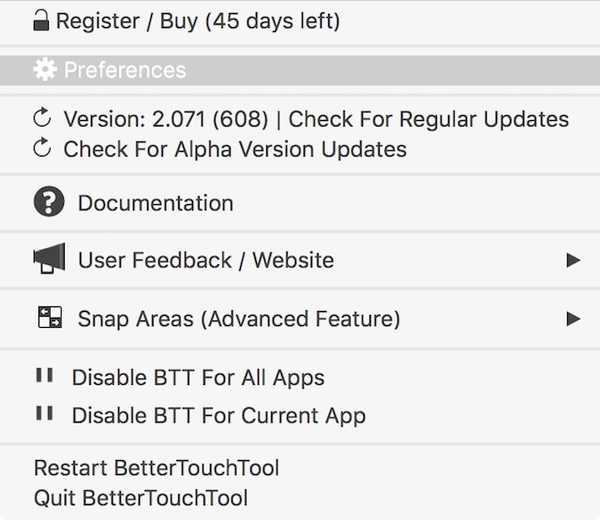
- Gå till fliken där det står “Touch Bar”, för att skapa knappar för pekfältet.
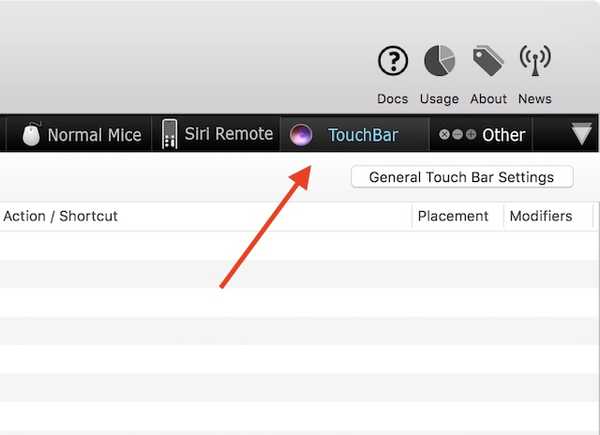
- Klicka på "+" under "Välj applikation”.
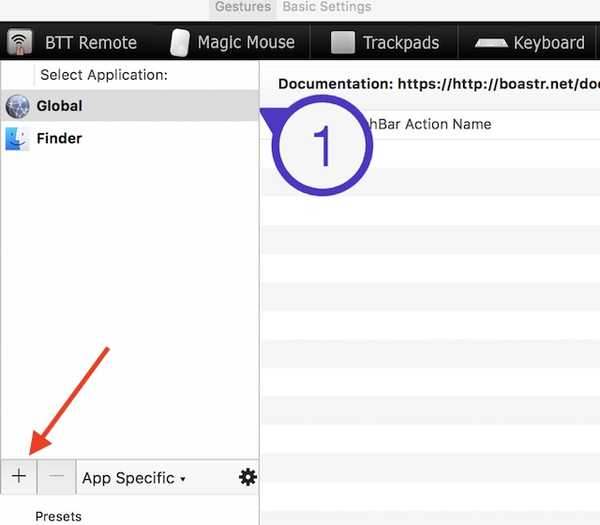
- Välj Google Chrome från listan över applikationer.
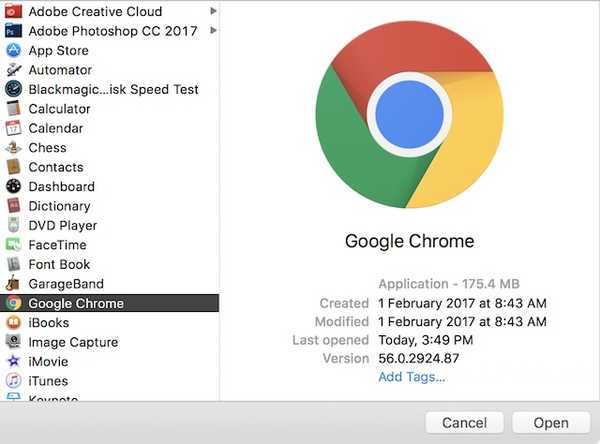
- Klicka sedan på “+ Peka på knappen”För att lägga till en ny knapp i pekfältet, som bara dyker upp när Chrome är den aktiva applikationen.
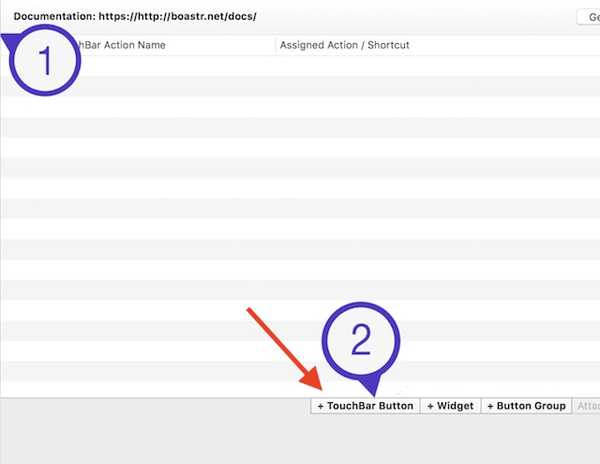
- Ange ett namn för knappen under "Peka på knappens namn“, Och Välj en ikon för det. Du kan också välja en anpassad ikon för knappen. Först skapar vi en "Ny flik" -knapp. Så ange namnet “Ny flik”I” Touch Bar Button Name ”.
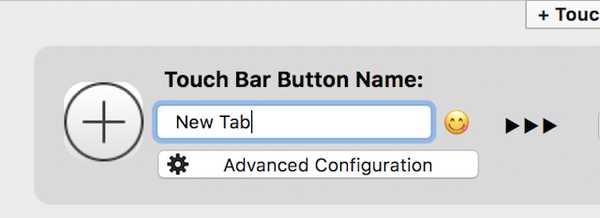
- Sedan, klicka på “Custom Keyboard Shortcut”, och tryck på “kommando + T”. Detta är en genväg för att öppna en ny flik på Chrome.
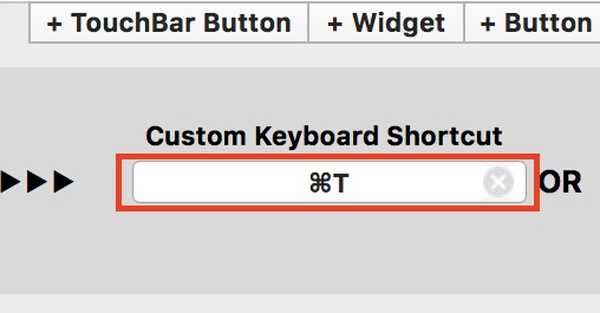 När du har gjort det kan du göra det se knappen "Ny flik" i pekfältet när du tar Chrome i förgrunden. På samma sätt kan du skapa knappar för att stänga flikar, växla till nästa eller föregående flikar och mycket mer. Allt du kan göra med en kortkommando, kan enkelt och snabbt tilldelas en pekskärmsknapp med Better Touch Tool. När det är gjort kommer Touch Bar att se lite så här ut:
När du har gjort det kan du göra det se knappen "Ny flik" i pekfältet när du tar Chrome i förgrunden. På samma sätt kan du skapa knappar för att stänga flikar, växla till nästa eller föregående flikar och mycket mer. Allt du kan göra med en kortkommando, kan enkelt och snabbt tilldelas en pekskärmsknapp med Better Touch Tool. När det är gjort kommer Touch Bar att se lite så här ut:

SE Också: Hur man får TouchBar-funktion på alla Mac
Skaffa Touch Bar Support på Chrome
Det är nedslående att Chrome inte har börjat stödja pekfältet, men åtminstone har Google det på färdplanen. Fram till dess kan du välja att hålla fast vid Canary build (rekommenderas inte för primär användning), eller bara skapa dina egna knappar på Touch Bar för Google Chrome med Better Touch Tool. Som sagt, det finns många appar som stöder pekfältet, och du kan göra mycket coola grejer med pekfältet på MacBook Pro.
Som alltid vill vi veta dina tankar om pekfältet och om du tycker att det är ett användbart tillägg till MacBook Pro: s markeringsfunktioner. Om du känner till något annat sätt att aktivera pekfältet i Chrome, meddela oss i kommentaravsnittet nedan.















